アセットとフォームによる資料ダウンロードの仕組み
アセット機能とフォーム機能を用いて、資料をダウンロードするときに、フォームを用いて個人情報を取得する方法について説明します。Mauticの使用例としては、かなりシンプルになります。 資料をダウンロードする方は、資料で説明する製品や事例などについて興味関心が高い人と判定することができます。
-
[アセット]
画面左側のメニューから、「コンポーネント」→「アセット」をクリックします。アセットの一覧が表示されます。初めてアセットを利用する場合には、何も表示されませんから、画面右上の「+」あるいは「+新規」をクリックして、ダウンロードしてもらう資料を登録します。
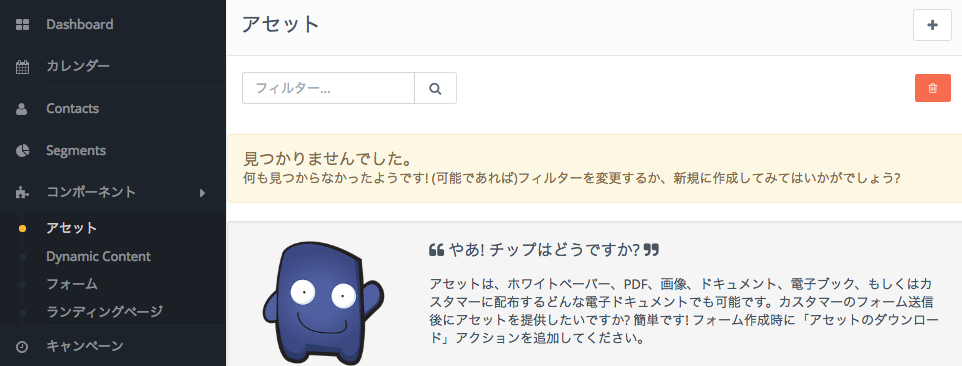
次に画面の指示に従って、ファイルをアップロードします。また、下図を参考に「タイトル」や「エイリアス」、「説明」、「カテゴリ」、「言語」も忘れずに入力します。
公開はデフォルトでは「はい」になっていますが、まだ公開したくない場合は、「いいえ」を選びます。特定に期間だけ公開する場合には、「公開(日/時)」と「公開取り消し(日/時)」にて日時を設定します。

各項目を入力後、画面右上の「適用」と「保存して閉じる」をクリックして、アセットの登録が完了します。
-
[フォーム]
アセットのダウンロードを行うためのフォームを作成します。画面左側のメニューから、「コンポーネント」→「フォーム」をクリックします。フォームの一覧が表示されます。初めてフォームを利用する場合には、何も表示されませんから、画面右上の「+」あるいは「+新規」をクリックして、フォームを登録します。
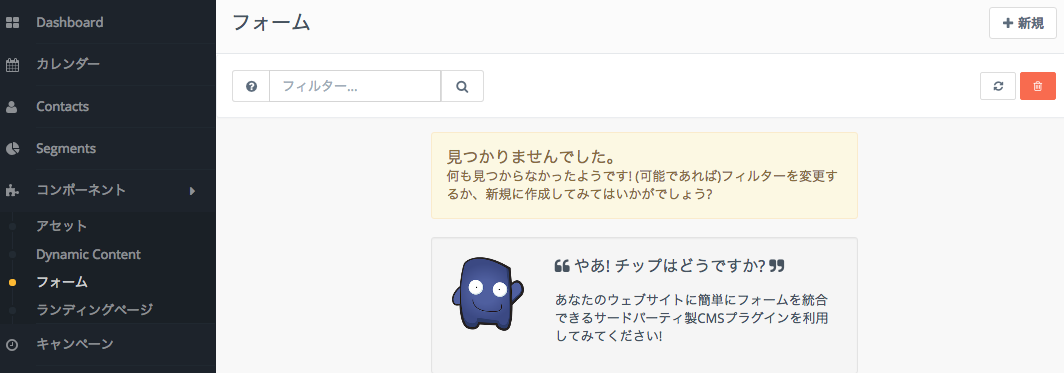
利用するフォームの役割を選びます。今回はフォームに入力したら、資料をダウンロードになるので、「新規スタンドアローンのフォーム」を選びます。
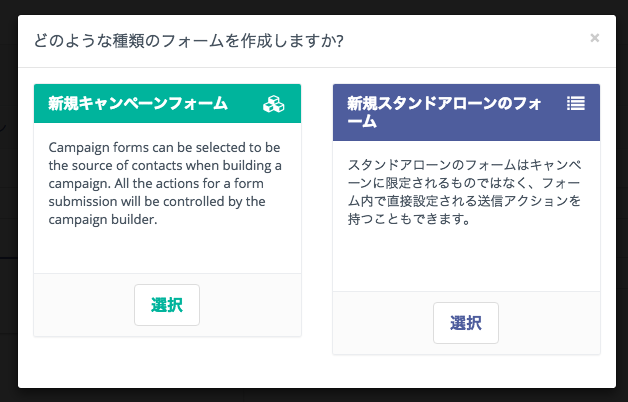
-
フォームの作成は、「詳細」「フィールド」「アクション」の各タブと、「カテゴリ」や「公開」、「テーマ」について設定していきます。 先ず「詳細」タブでは、「名前」と「説明」を入力します。
「成功公開アクション」では、「メッセージを表示」を選びます。「リダイレクトURL/メッセージ」では、メッセージを入力します。このメッセージは、フォーム送信後に表示されます。
デフォルトでは、「公開」は、「はい」になっており作成後にすぐに公開されます。公開日時を指定したい場合は、「公開(日/時)」と「公開取り消し(日/時)」で公開期間を指定します。
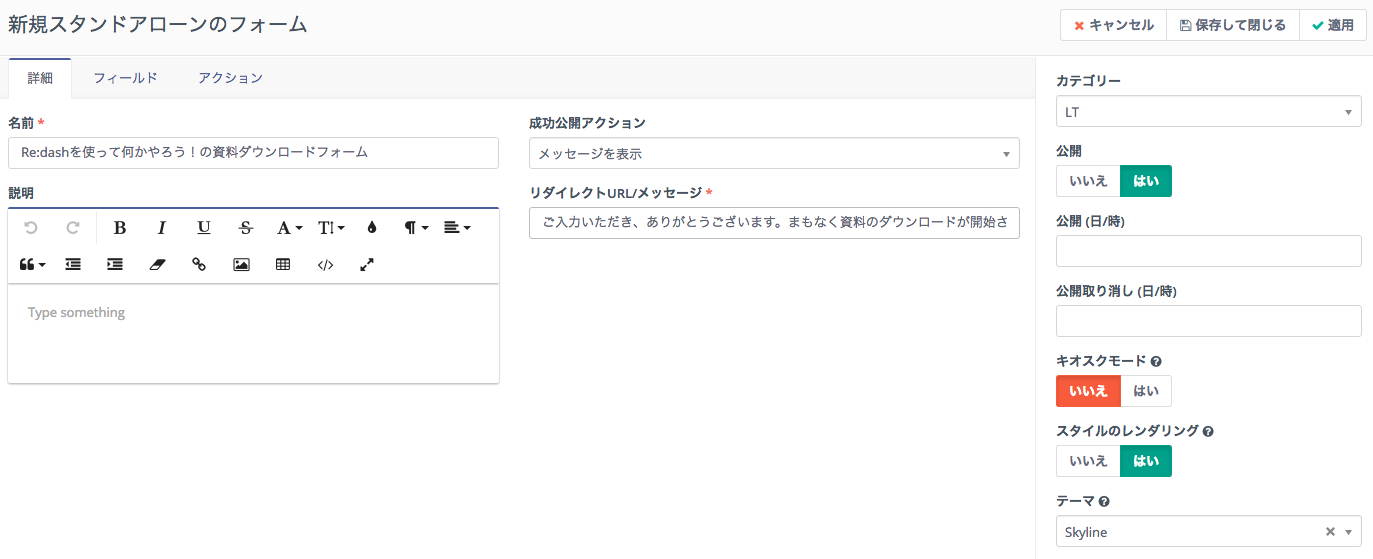
「フィールド」タブでは、下図のように、項目を設置します。「フィールド追加」をクリックし、「メールアドレス」や「テキスト」をクリックすると、項目が追加できます。
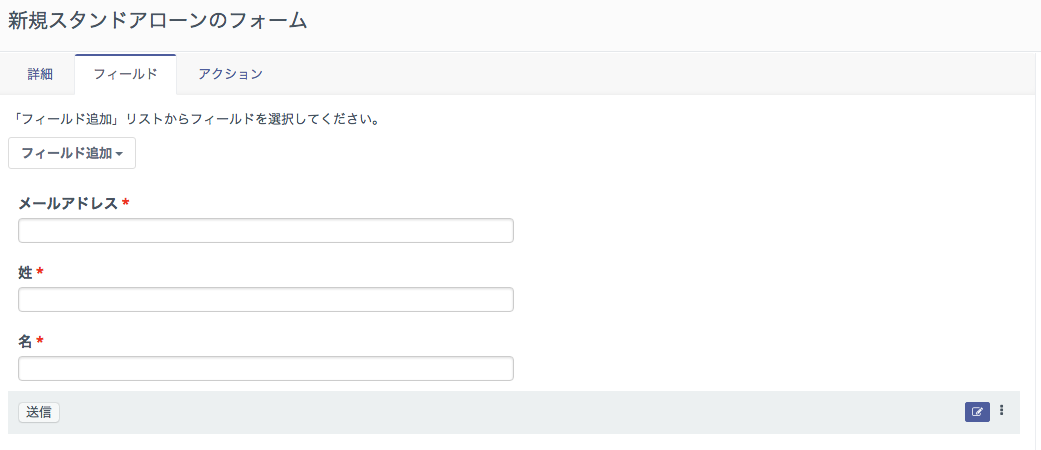
たとえば、「メールアドレス」では、「コンタクトフィールド」タブでは、フォームに入力されたメールアドレスを、Contacts(コンタクト)画面のメールアドレスに値が入るように「Matching contact filed」の「Core Email」を指定します。
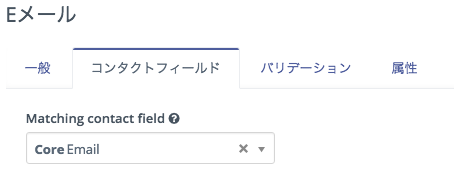
「アクション」では、「送信アクションを追加」→「アセットのダウンロード」をクリックし、先ほど登録したアセットを指定します。
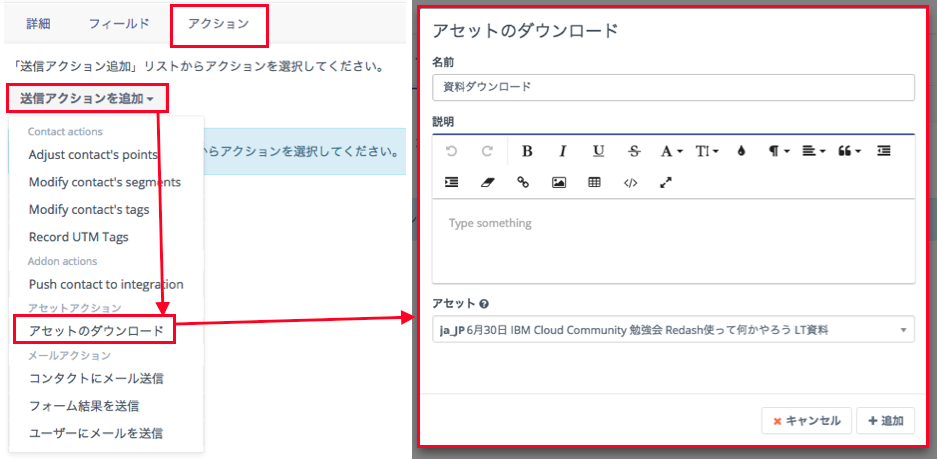
画面右上の「適用」と「保存して閉じる」をクリックして、フォームを保存します。 フォームを作成すると、下図のように表示されます。画面右側の「フォームHTML」にて、「自動」もしくは「手動コピー」をクリックし、ホームページにフォームを設置するためのソースコードを取得します。
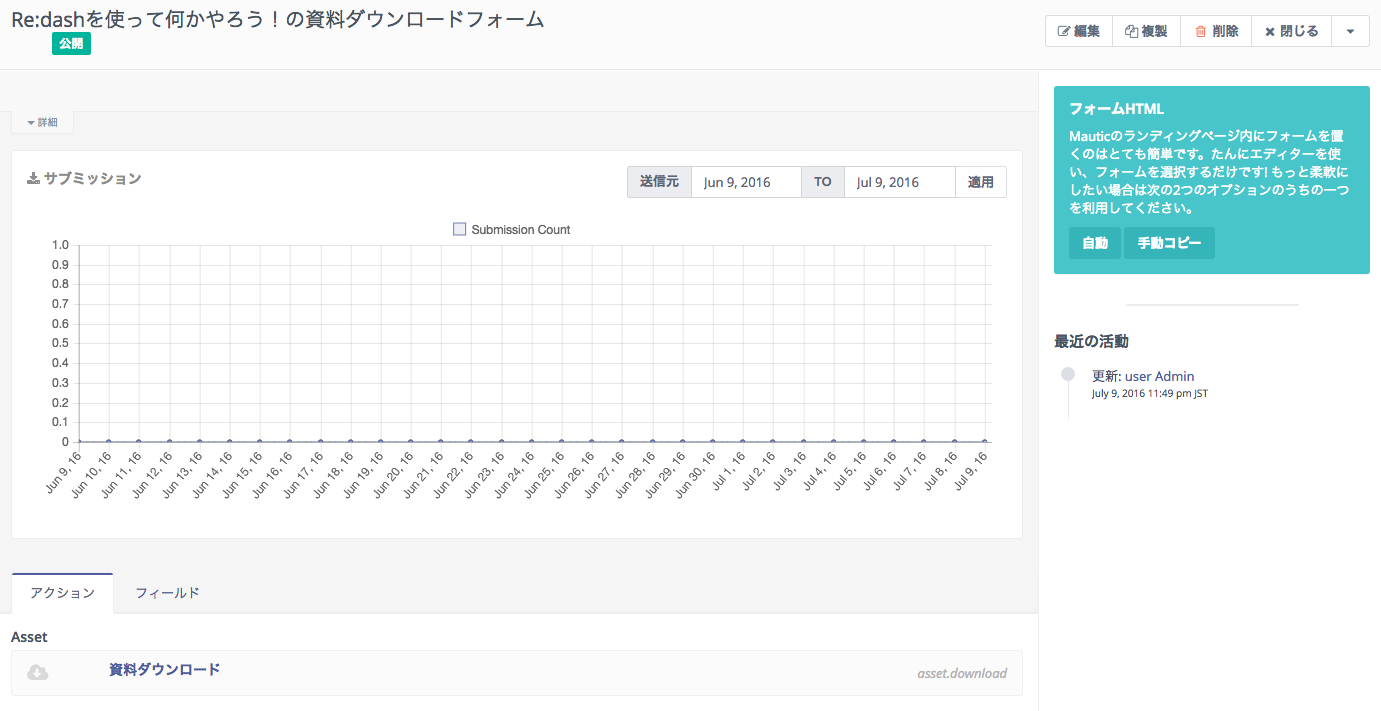
「アセット」と「フォーム」の組み合わせで、フォームに送信すると資料ダウンロードが始まる仕組みを実装することができます。 作成したフォームを「キャンペーン」で利用することで、資料をダウンロードした人をセグメント別に分けたり、商談を発掘することに利用することができますので、工夫して取り組んでみてください。